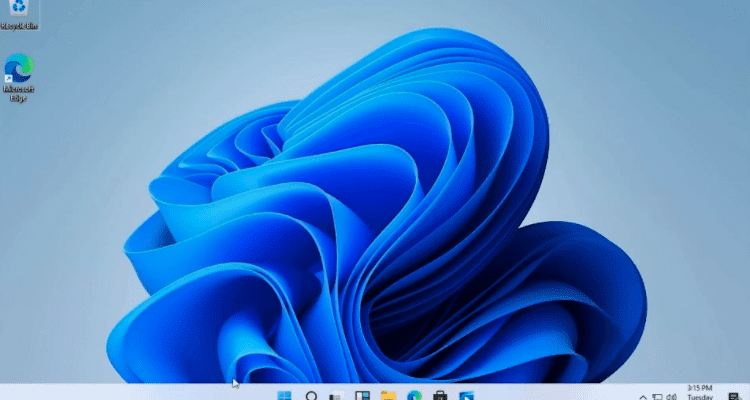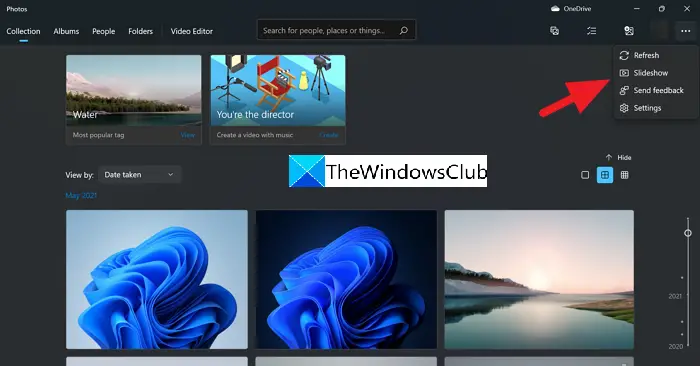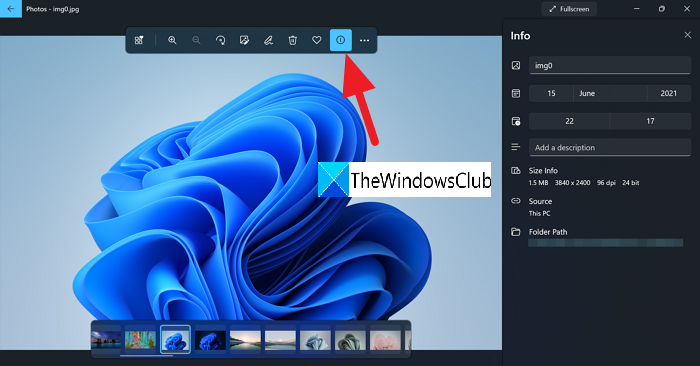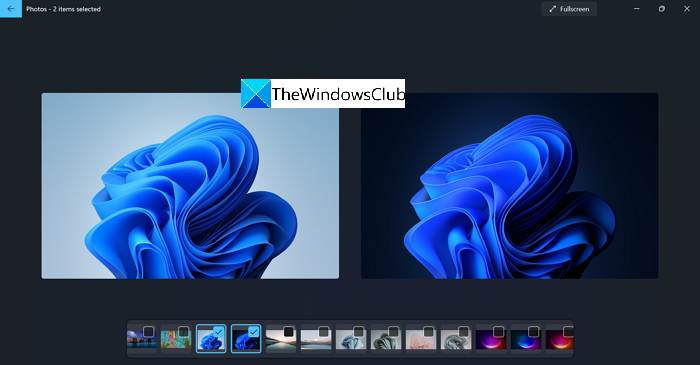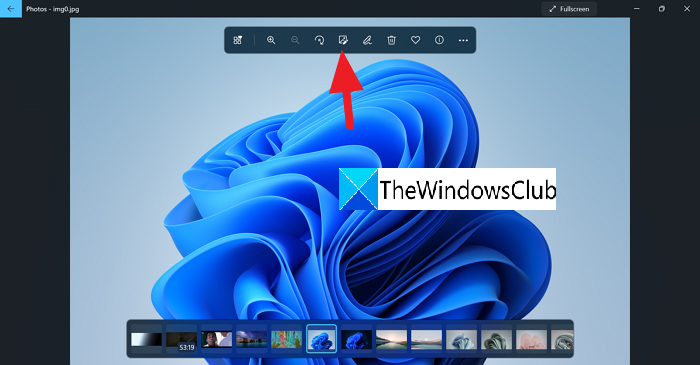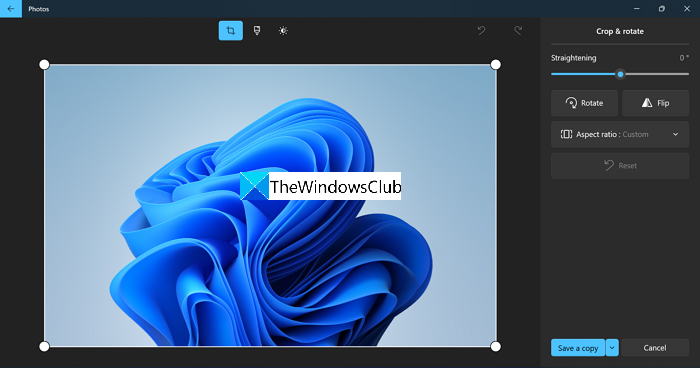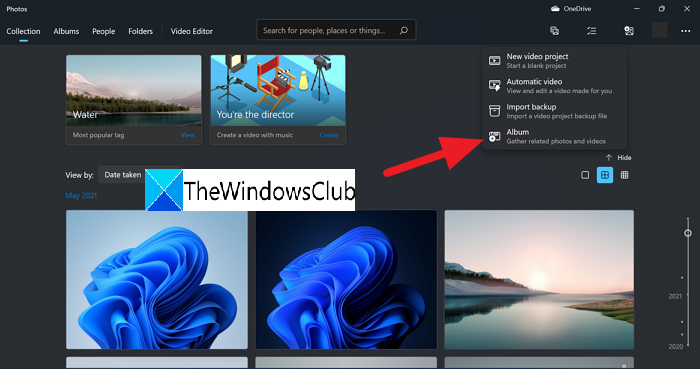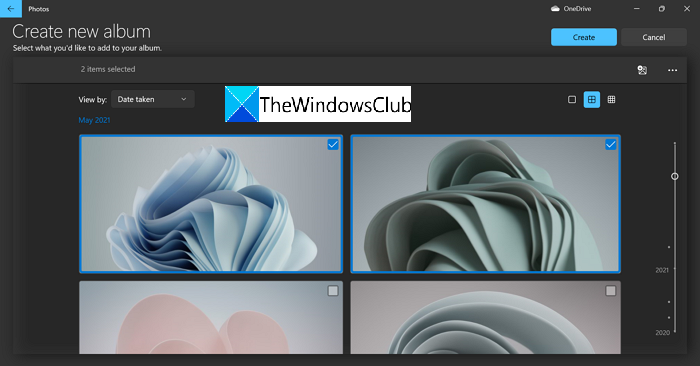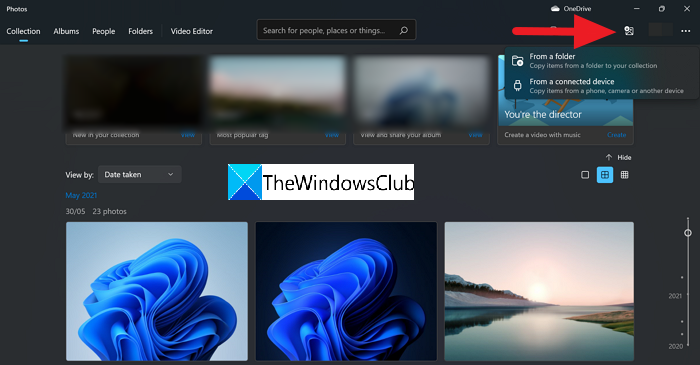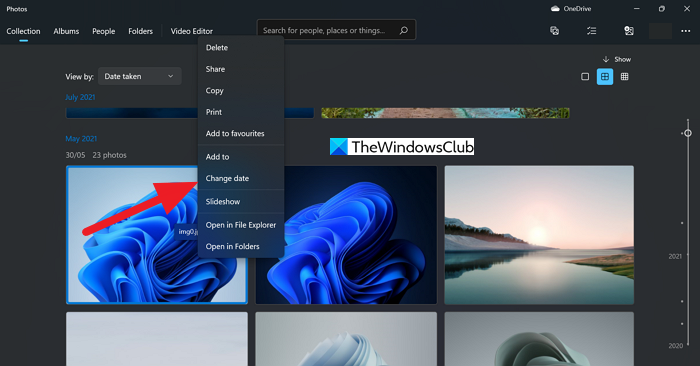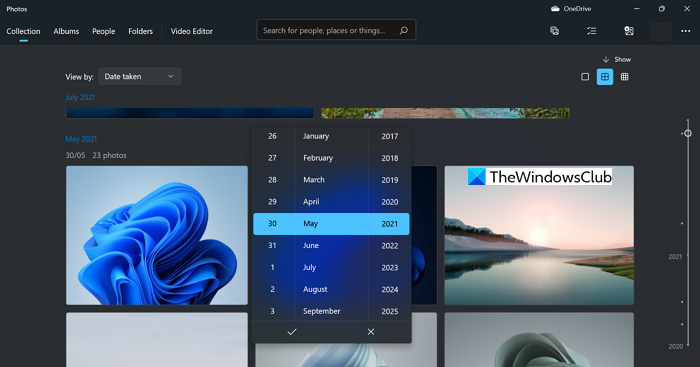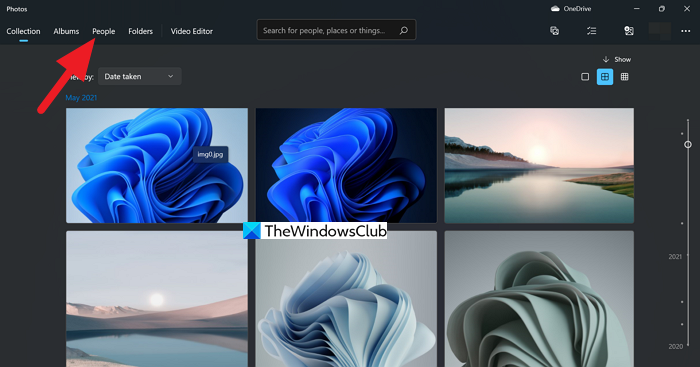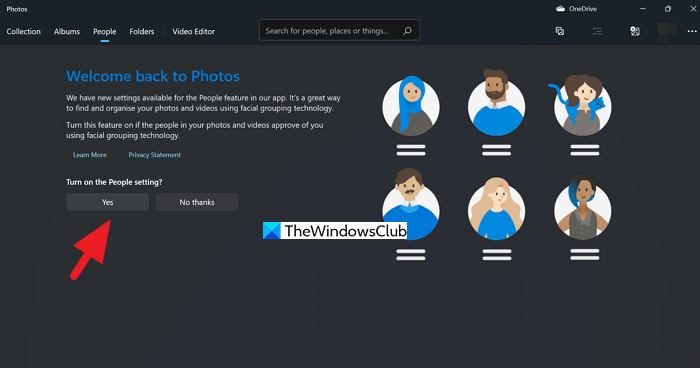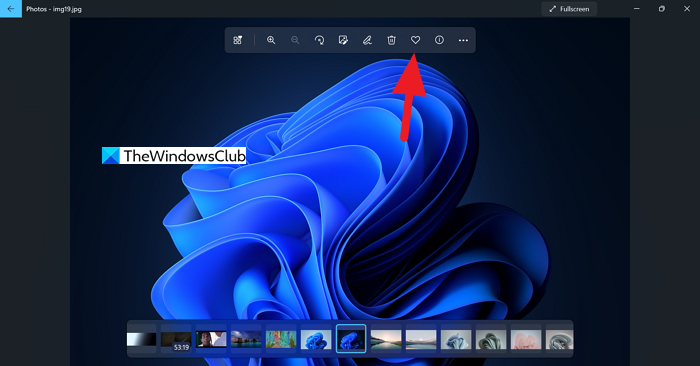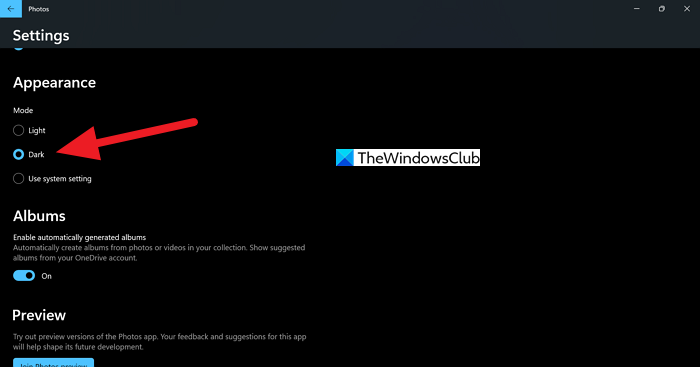microsoft windows photos что это
Как использовать новое приложение Фото в Windows 11?
Приложение «Фото» — хорошее приложение, которое позволяет просматривать изображения, вносить в них базовые изменения, а также создавать видео или редактировать видео. Он может воспроизводить видео. Как правило, мы используем стороннее программное обеспечение для просмотра изображений и различных операций с ними. Приложение «Фото» позволяет избавиться от них и выполнять различные операции с помощью одного приложения. Давайте посмотрим, как мы можем делать разные вещи или задания в приложении «Фото» в Windows 11.
Как использовать приложение Windows 11 Photos
Это следующие вещи, которые вы можете делать в новом приложении «Фото» в Windows 11.
Посмотрим, как мы сможем их сделать.
1. Посмотреть слайд-шоу
Чтобы просмотреть слайд-шоу изображений в приложении «Фото», нажмите кнопку с тремя точками в правом верхнем углу окна. Затем выберите « Слайд-шоу» из отображаемых вариантов.
Он будет воспроизводить слайд-шоу со всеми изображениями в порядке их дат.
2. Просмотр информации об изображении
У каждого изображения или изображения, которое мы видим, есть имя и некоторая информация о нем, которую мы не можем увидеть напрямую. В приложении «Фото» вы можете увидеть их информацию. Щелкните изображение в приложении «Фото», чтобы просмотреть его. Вы увидите некоторые элементы управления в верхней части изображения. Затем щелкните значок информации, который показывает, что справа открывается панель с информацией о выбранном изображении.
3. Сравнить картинки
Когда вы просматриваете изображения и хотите сравнить два или более изображений, вы можете легко сделать это в новом приложении «Фото» в Windows 11. Во время просмотра изображений вы можете видеть плитки изображений в нижней части экрана. Просто переместите курсор в угол плитки изображения, с которым хотите сравнить. Затем вы увидите флажок в углу. Установите флажок, чтобы увидеть изображение сбоку от изображения, которое вы просматриваете в данный момент.
4. Редактировать изображения
При просмотре изображения вы видите некоторые параметры, включая возможность его редактирования. Вы должны нажать кнопку редактирования, чтобы открыть параметры редактирования.
На экране редактирования вы можете обрезать, вращать, переворачивать, изменять соотношение сторон, настраивать яркость, контрастность и применять фильтры к изображениям. После внесения необходимых изменений вы можете нажать « Сохранить копию», чтобы сохранить отредактированную.
5. Создайте альбом
Затем выберите изображения, которые вы хотите добавить в альбом, установив флажки в углу каждого изображения и нажмите « Создать» в верхней части приложения «Фотографии».
6. Импортируйте изображения в приложение «Фото»
Приложение «Фото» по умолчанию определяет изображения на вашем компьютере. Если какая-либо папка или изображения не отображаются в приложении «Фото», вы можете легко их импортировать. Щелкните значок импорта на верхней панели приложения «Фото» и выберите нужный вариант. Вы можете импортировать изображения из папки или с подключенного устройства.
7. Изменить дату изображения
Приложение «Фото» дает возможность легко изменить дату изображения. Чтобы изменить дату, щелкните правой кнопкой мыши изображение, дату которого вы хотите изменить. Затем выберите Изменить дату в контекстном меню.
Он покажет вам даты. Отрегулируйте их в соответствии с вашими требованиями и нажмите кнопку с галочкой, чтобы сохранить дату.
8. Упорядочивайте изображения по людям
С легкостью группируйте изображения человека, приложение «Фото» предоставляет такую возможность. Функция «Люди» — это функция, которая группирует изображения человека, обнаруживая лица на каждой фотографии. Чтобы упорядочить или сгруппировать изображения по людям, нажмите « Люди» на верхней панели приложения «Фото».
Приложению «Фотографии» требуется несколько минут, чтобы прочитать, обнаружить людей на каждой фотографии и сгруппировать их.
9. Добавить фотографии в избранное
Вам понравились несколько картинок из коллекции, и вы не хотите тратить время на их повторные поиски, вы можете добавить их в избранное. Добавив их в избранное, вы можете вернуться к ним в любое время, просто перейдя в избранное в приложении «Фото».
Чтобы добавить изображение в избранное, щелкните значок сердца в верхней части просматриваемого изображения.
Кроме того, вы можете щелкнуть изображение правой кнопкой мыши и выбрать из вариантов «Добавить в избранное».
10. Измените внешний вид приложения «Фото».
Откроются настройки приложения «Фото». Прокрутите вниз до раздела Внешний вид и установите флажок рядом с тем оформлением, которое вы хотите применить.
Это различные варианты, которые предлагает новое приложение «Фото» в Windows 11.
Microsoft разработала приложение «Фотографии» с замечательной функцией, с помощью которой вы можете избавиться от приложений, связанных с изображениями и видео. Приложение «Фото» имеет хороший интерфейс и фантастические возможности, связанные как с изображениями, так и с видео. Приложение «Фото» в Windows 11 абсолютно бесплатно. Он поставляется вместе с Windows 11, и вам не нужно устанавливать его отдельно. Благодаря приложению «Фотографии» на вашем компьютере не потребуется устанавливать сторонние программы просмотра изображений.
Новое приложение «Фотографии» в Windows 11 доступно для инсайдеров. Как скачать уже сейчас
На прошлой неделе директор по продуктам Windows Панос Панай опубликовал тизер нового приложения «Фотографии» для Windows 11 и заявил, что скоро оно будет доступно инсайдерам. Как сообщают некоторые пользователи Reddit, часть инсайдеров Windows 11 уже получили официальное обновление. Как и ожидалось, обновление включает несколько новых функций, а также изменения дизайна.
В целом, новое приложение «Фотографии» очень напоминает версию из Windows 10. При открытии приложения вы увидите самые последние изображения вместе с несколькими ярлыками коллекций в верхней области. В верхней панели меню есть все те же разделы, что и раньше, но общий дизайн приложения изменен и в интерфейсе повсеместно используются закругленные углы.
При открытии фотографии изменения станут более заметными. В нижней части окна теперь отображается карусель с изображениями, которую можно использовать для одновременного выбора большего количества изображений. Пользователь может просматривать сразу несколько приложений рядом друг с другом, добавлять их в избранное и удалять. При просмотре одного изображения отображается плавающая панель инструментов с кнопками для поворота или редактирования изображения, рисования на нем, просмотра информации об изображении или удаления.
В меню «три точки» также есть изменения — каждая опция получила собственную иконку. Большинство функций в меню остались старыми, то теперь объединены в едином меню, хотя раньше были доступны в разных частях интерфейса. И еще одна новинка: в нижней части меню указано, что вы можете расширить возможности приложения с помощью расширений.
Пока непонятно, как будут выглядеть эти расширения. Будет интересно, если Adobe добавит часть функционала Photoshop в «Фотографии», или Microsoft интегрирует часть функций недавно приобретенного видеоредактора Clipchamp.
Похоже, что развертывание обновленного приложения «Фотографии» происходит в поэтапном режиме. На наших тестовых устройствах, подключенных к каналам Beta и Dev обновление пока недоступно. Однако, вы можете вручную скачать новое приложение (.AppxBundle) по ссылке ниже:
Надеемся, новое приложение «Фотографии» станет доступно всем пользователям Windows 11 с 5 октября 2021 года.
Обзор: Новое приложение «Фотографии» в Windows 11
Три недели назад Microsoft официально выпустила Windows 11. Развертывание происходит в поэтапном режиме, а это означит, что система будет доступна не всем сразу. Существует способы для развертывания Windows 11 прямо сейчас, не дожидаясь автоматической доставки, но перед установкой рекомендуем ознакомится с функциями и улучшениями новой ОС от Microsoft.
Все выводы в нашем обзоре основаны на финальной общедоступной сборки Windows 11 build 22000.282 и Windows 10, версия 21H2 build 19044.1288.
Как обычно, начнем с обзора тех возможностей, которые доступны в Windows 10. Когда вы запускаете приложение «Фотографии» в Windows 10, вас встречает страница «Коллекции», объединяющая несколько групп фотографий вверху с изображениями в нижней части экрана, расположенными в хронологическом порядке. Интерфейс может показаться довольно нагроможденным, зато вам сразу доступен большой объем информации. В приложении доступны и другие вкладки: Альбомы, Люди, Папки и Редактор видео. Папки представляют собой указатели на каталоги Windows с вашими изображениями, а альбомы являются группами похожих фотографий на основе даты или других атрибутов. На вкладке Люди применяются технологии искусственного интеллекта Microsoft для автоматического обнаружения лиц и последующей группировки. Если вы заботитесь о конфиденциальности, то можете просто не включать данную функцию. В верхней части по центру располагается панель поиска, с помощью которой можно искать отдельные изображения по ключевым словам.
Приложение «Фотографии» в Windows 10 предлагает базовые возможности для редактирования изображений. При выборе любой фотографии в приложении, она откроется в отдельном окне, где вы сможете изменить масштаб, обрезать, повернуть, напечатать изображения, а также удалить его или поделиться им. Меню «три точки» предлагает дополнительные возможности, такие как запуск слайдшоу, просмотр информации о файле, изменение размера, установка в качестве обоев рабочего стола и т.д. Если вам этого недостаточно, вы можете открыть отдельное окно для расширенного редактирования, где вы сможете добавлять рукописные рисунки и пометки, 3D-эффекты, анимированный текст, создавать видеоролики с музыкой или редактировать изображения в Paint 3D.
«Фотографии» предлагают вполне адекватный набор возможностей редактирования изображений. Вам доступны стандартные инструменты, включая фильтры, регулирование яркости и контраста, эффекты из 3D-библиотеки Microsoft, текстовые заметки, интеграция с Paint 3D и видеоредактор. Конечно, для профессионалов данных возможностей будет недостаточно, но задачу исправления фотографии перед ее размещением в Инстаграм приложение без труда закроет.
Приложение «Фотографии» имеет встроенный видеоредактор. Вы можете использовать ваши фотографии для созданий видеопроекта или начать новый проект с нуля. Многие опции редактирования видео являются схожими с возможностями редактирования изображений. Вам также доступны фильтры, 3D-эффекты и многое другое. Также предусмотрены специфичные для видео функции, например карточки подписей, кадровая частота и движения камеры. Вы можете добавить музыку к своим видеороликам, изменить соотношение сторон и выполнить экспорт видео с использованием аппаратного ускорения. Интересно, что экспорт доступен только в формате MP4. Это должно подойти для некоторых базовых сценариев использования.
«Фотографии» имеют отдельную страницу настроек, которая занимает немало места и требует от вас постоянной прокрутки для просмотра всех доступных параметров. Данная жалоба актуальна для многих встроенных приложений Windows 10. Microsoft увлеченно стремилась оптимизировать интерфейс для сенсорных экранов, забывая об остальных пользователях.
Приложение «Фотографии» поддерживает интеграцию с OneDrive, объединение дубликатов, использование колесика мыши для масштабирования, разрешает автоматическое создание альбомов, индексацию и много другое. Пользователю доступно для настройки приличное количество параметров. Однако, найти искомый параметр не всегда просто, и панель поиска в верхней области была бы очень кстати.
Мы так подробно описываем приложение «Фотографии» в Windows 10 только по той причине, что «Фотографии» из Windows 11 предлагают практически идентичный набор функций. Все изменения носят косметический характер. Основная цель серии наших статей — дать пользователям представление о том, что их ждет при обновлении с Windows 10 до Windows 11. В случае с «Фотографиями», вы не лишаетесь никаких функций, а лишь получаете обновленный пользовательский интерфейс.
Когда вы запускаете приложение «Фотографии» в Windows 11, то вы сразу можете не заметить разницу. На стартовой странице не было внесено никаких серьезных изменений, за исключением обновления значков. Значки стали более современными, но функциональные возможности не изменились. Вкладки Коллекции, Альбомы, Люди, Папки и Редактор видео остались прежними. Панель поиска просто приобрела закругленные углы.
При тестировании приложения были обнаружены некоторые ошибки. Миниатюры альбомов Недавние и В этот день не отображаются, пока на них не будет наведен курсор. Даже после этого они то появляются, то исчезают в приложении. Возможно, это связано с тем, что изображения не успели загрузиться из OneDrive, но при открытии альбома все фотографии отображались корректно.
Вы начнете замечать изменения, открыв базовый интерфейс для редактирования изображений. Все доступные инструменты были перемещены на панель в центр приложения, а также появилась новая кнопка для добавления изображений в вашу коллекцию избранного.
Все иконки были переработаны, но некоторые из них не являются интуитивно-понятными. Например, разница между значками Редактировать изображение и Рисование может быть не так очевидна для пользователей. Было бы логичнее, если эти функции были доступны в едином пользовательском интерфейсе без разделения, потому что они обе являются частью процесса редактирования изображений. Меню «три точки» также предлагает интеграцию со сторонними приложениям Microsoft Store, например с Picsart. Оно работает как средство запуска сторонних графических редакторов. Также предусмотрена кнопка для просмотра изображений в полноэкранном режиме.
Упоминания Paint 3D были удалены, потому что Microsoft постепенно отказывается от данного инструмента. Другие трехмерные элементы были сохранены и доступны в меню «три точки». Понятно, что они не являются основным приоритетом для Microsoft сейчас. Значок обрезки изображения теперь отсутствует, но все остальные функции кажутся нетронутыми. Microsoft разработала новый интерфейс для просмотра нескольких изображений, который позволяет сравнивать фотографии. Компания могла бы расширить эту функциональность, предусмотрев возможность создания коллажей, но этот потенциал не используется.
В окнах редактирования тоже были обновлены иконки. Как и в базовом интерфейсе редактирования, здесь Microsoft отказалась от текстовых описаний для значков по умолчанию, они отображаются только при наведении курсора. Пользователи, которые часто пользуются приложением, быстро привыкнут, но остальных это может дезориентировать. Это представляет проблему не только потому, что не существует единого отраслевого стандарта иконок, но и потому, что Редмонд хорошо известен несогласованностью своих интерфейсов. Сами возможности редактирования остались прежними.
Видеоредактор также не претерпел функциональных изменений. Экспорт видео по-прежнему доступен только в файл MP4. Снова обновлены были только иконки.
К сожалению, интерфейс настроек также не получил значительных обновлений. Иконка опции «Добавить папку» получила новый дизайн, но все остальное было позаимствовано из Windows 10. Вам по-прежнему придется активно пользоваться прокруткой и мечтать о панели поиска.
В целом, сложно найти постоянные варианты использования приложения «Фотографии» в Windows 11. Приложение предлагает практически идентичные возможности, что и предшественник из Windows 10. В приложении есть несколько интересных дополнений, в том числе интеграция со сторонними приложениями для редактирования фотографий и новый пользовательский интерфейс сравнения фотографий.
Приложение по-прежнему не так производительно, как хотелось бы, и иногда выдает ошибки. Потребуется время, чтобы привыкнуть к новым значкам и к измененному меню. Инструменты редактирования изображений остались на довольно примитивном уровне и не подойдут для профессионального практического применения.
Пользователям, которые хотели получить расширенные функции редактирования изображений и видео, придется мириться с тем же функционалом, который был доступен в Windows 10. Практически все изменения носят косметический характер, а основной функционал остался прежним. Если вы активно использовали «Фотографии» в Windows 10, то обновившись до Windows 11, не откроете для себя ничего принципиально нового.
Приложение «Фотографии» (Microsoft) позволяет приводить в порядок, изменять и делиться запоминающимися моментами
Новое приложение «Фотографии» предоставляет возможности для увлекательного и простого улучшения цифровых воспоминаний. А если вам нравилось создавать видеоролики с помощью приложения «Киностудия Windows», значит вам понравятся и возможности приложения «Фотографии».
Храните все фотографии в одном месте
Приложение «Фотоальбом» подключается к OneDrive, что позволит вам иметь доступ к фотографиям и видеороликам с любого из ваших устройств.
Быстрый поиск фотографий
Автоматическое добавление тегов позволяет быстро и легко находить фотографии.
Улучшение с помощью эффектов
Добавьте своим фотографиям и видео больше индивидуальности с помощью настраиваемых иллюстраций и 3D-эффектов.
Создайте магию кино
Создайте шедевр самостоятельно или выберите тему и позвольте приложению применить волшебство.
Монтаж кинофильма стал проще
Выберите тему, выберите звуковую дорожку или автоматически создайте кинофильмом одним щелчком мыши. Приложение «Фотографии» позволит легко создать фильм, независимо от того, начинающий вы или опытный кинематографист.
Microsoft Windows Photos
Обзор программного обеспечения
Снимок экрана Microsoft Windows Photos 10
Windows Photos позволяет использовать встроенную камеру или подключенную веб-камеру для съемки фотографий и панорам через приложение «Камера». Вы также можете импортировать фотографии с камер, телефонов, флэш-накопителей USB и т. Д. Вы можете просматривать свои фотографии различными способами, независимо от того, хотите ли вы посмотреть их в приложениях или на экране блокировки. Когда вы берете или импортируете свои фотографии, Windows Photos предоставляет инструменты для их редактирования. Вы можете настроить цвет и освещение фотографии, обрезать и повернуть фотографию, коснуться любых пятен и применить различные эффекты.
Как только вы довольны своими фотографиями (или, по крайней мере, немного контентом), вы можете сохранить свои фотографии в OneDrive (ранее SkyDrive). Это пространство для хранения данных позволяет легко обмениваться и получать доступ практически к любому месту. Вы также можете автоматически загружать фотографии и видео с камеры или телефона в OneDrive. Windows Photos также позволяет вам делиться фотографиями прямо из приложения. Вы можете делиться своими фотографиями, публикуя их в Интернете, отправляя по электронной почте друзьям и родственникам или печатая их. Приложение позволяет использовать приложения из Windows Store для публикации в социальных сетях и сайтах обмена фотографиями, таких как Facebook и Flickr.
Хотя Microsoft Windows Photos не предлагает расширенные функции, как некоторые другие организаторы фотографий, это очень полезно для основного пользователя Windows. Он предлагает простой интерфейс для организации фотографий, полезные инструменты для редактирования и удобное пространство для хранения. Место хранения особенно удобно, если вы используете несколько устройств, работающих под управлением Windows, таких как ПК, телефон и планшет. Если вы пользователь Windows, которому нужен простой, но полезный организатор фотографий, вы должны попробовать Microsoft Windows Photos.